Nota
L'accesso a questa pagina richiede l'autorizzazione. È possibile provare ad accedere o modificare le directory.
L'accesso a questa pagina richiede l'autorizzazione. È possibile provare a modificare le directory.
Azure DevOps Services | Azure DevOps Server | Azure DevOps Server 2022
Questa guida illustra come condividere i progetti Xcode usando Azure Repos.
Prerequisiti
| Categoria | Requisiti |
|---|---|
| Accesso al progetto | Membro di un progetto. |
| Autorizzazioni | - Visualizzare il codice nei progetti privati: almeno livello di accesso Basic . - Clonare o contribuire al codice nei progetti privati: membro del gruppo di sicurezza Contributors o con autorizzazioni corrispondenti nel progetto. - Impostare le autorizzazioni per il ramo o il repository: Gestisci le autorizzazioni per il ramo o il repository. - Modificare il ramo predefinito: Modificare le politiche le autorizzazioni per il repository. - Importare un repository: membro del gruppo di sicurezza amministratori del progetto o autorizzazione a livello di progetto Git Crea repository impostata su Consenti. Per altre informazioni, vedere Impostare le autorizzazioni del repository Git. |
| Servizi | Repos abilitato. |
| Strumenti | Opzionale. Usare i comandi az repos: l'interfaccia della riga di comando di Azure DevOps. |
Annotazioni
Nei progetti pubblici, gli utenti con accesso Stakeholder hanno pieno accesso ad Azure Repos, compresa la visualizzazione, la clonazione e il contribuire al codice.
| Categoria | Requisiti |
|---|---|
| Accesso al progetto | Membro di un progetto. |
| Autorizzazioni | - Visualizzare il codice: almeno accesso di base. - Clonare o contribuire al codice: membro del gruppo di sicurezza Contributor o autorizzazioni corrispondenti nel progetto. |
| Servizi | Repos abilitato. |
Metodi di autenticazione
Scegliere il metodo di autenticazione più adatto al flusso di lavoro:
| Metodo | Il migliore per | Complessità della configurazione | Sicurezza |
|---|---|---|---|
| Chiavi SSH | Singoli sviluppatori, uso a lungo termine | Medio livello (configurazione unica) | Alto |
| Microsoft Entra - token ID | Ambienti aziendali, accesso temporaneo | Intermedio | Molto alto |
| Token di accesso personali | Scenari specifici, automazione | Basso livello | Intermedio |
Suggerimento
Per la maggior parte degli sviluppatori, le chiavi SSH offrono il miglior equilibrio tra sicurezza e usabilità con Xcode. Impostarli una volta e funzionano senza problemi.
Configurare il progetto Xcode con Git
Creare un repository Git locale per il codice per gestire il progetto nel controllo della versione.
Scegliere l'opzione corrispondente alla situazione:
- Nuovi progetti - Creazione di un nuovo progetto Xcode
- Progetti esistenti - Aggiunta di Git a un progetto esistente
Annotazioni
Se il progetto è già presente in un repository Git locale, passare a Creare un nuovo repository Git in Azure Repos.
Nuovi progetti
Creare un repository Git locale quando si crea un nuovo progetto. Scegliere Crea repository Git in My Mac durante la creazione di un nuovo progetto.

Progetti esistenti
Creare un repository Git locale per i progetti esistenti non nel controllo di versione andando su Controllo del codice sorgente, Crea copia di lavoro... . Selezionare i progetti da aggiungere al repository Git locale e selezionare Crea. Xcode crea un repository Git per il codice e aggiunge un commit con i file di progetto.
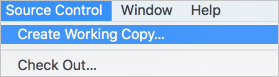
Creare un nuovo repository Git in Azure Repos
Creare un nuovo repository Git in Azure Repos per il progetto Xcode.
Annotazioni
Se è già stato creato un repository per il progetto Xcode in Azure DevOps, passare a Connetti ed eseguire il push del progetto.
Nell'organizzazione Azure DevOps, vai al progetto e seleziona il menu a discesa
 accanto al nome del repository Git corrente. Seleziona Nuovo Repository.
accanto al nome del repository Git corrente. Seleziona Nuovo Repository.Immettere un nome per il nuovo repository Git e selezionare Crea.
Copiare l'URL clone dal nuovo repository. Scegliere il formato dell'URL in base al metodo di autenticazione:
- SSH: usare l'URL clone SSH (se si configurano le chiavi SSH)
- HTTPS: usare l'URL clone HTTPS (per i token)
Suggerimento
Scegliere il metodo di autenticazione:
- Chiavi SSH (consigliate per semplicità): configurare una sola volta e funziona perfettamente con Xcode. Consulta Usare chiavi SSH.
- Token ID Microsoft Entra (consigliato per le aziende): autenticazione moderna e sicura. Vedere Autenticazione dell'ID Microsoft Entra.
- Token di accesso personali: metodo alternativo per scenari specifici. Vedere Token di accesso personali.
Quando si usa SSH, utilizzare l'URL SSH di clonazione durante la configurazione del remoto.
Connettersi ed eseguire il push del progetto
Connettere ora il progetto Xcode locale ad Azure Repos ed eseguire il push del codice.
In Xcode passare a Controllo del codice sorgente e selezionare [Nome progetto] -- main, quindi Configura.
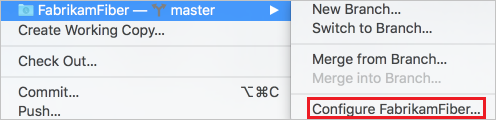
Selezionare Remotes (Remote), quindi selezionare l'icona
 e scegliere Aggiungi remoto.
e scegliere Aggiungi remoto.Nel campo Indirizzo incollare l'URL clone Git copiato in precedenza. Selezionare Aggiungi remoto, quindi Fine per creare il
origintelecomando.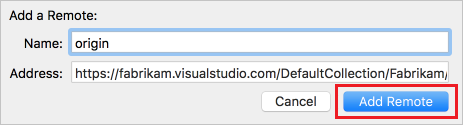
Passare a controllo del codice>, immettere il nome del ramo su cui eseguire il push () (in genere
origin) e selezionaremain.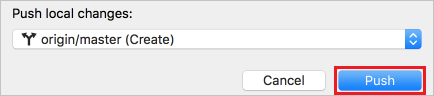
Se vengono richieste le credenziali, scegliere il metodo di autenticazione:
Importante
È consigliabile usare chiavi SSH o token ID Microsoft Entra per l'autenticazione sicura. Usare token di accesso personali solo quando altri metodi non sono disponibili.
Opzione 1: Autenticazione SSH (scelta consigliata)
Se sono state configurate chiavi SSH, Xcode esegue automaticamente l'autenticazione. Nessun'altra credenziale necessaria.
Opzione 2: Token ID Microsoft Entra
Per Nome utente: immettere il nome utente di Azure DevOps. Per Password: usare un token di accesso microsoft Entra ID.
# Get token using Azure CLI az account get-access-token --resource 499b84ac-1321-427f-aa17-267ca6975798 --query "accessToken" --output tsvOpzione 3: Token di accesso personale (alternativa)
Per Nome utente: immettere il nome utente di Azure DevOps. Per Password: creare un token di accesso personale con ambito di codice (lettura e scrittura).
Selezionare OK per completare l'autenticazione.
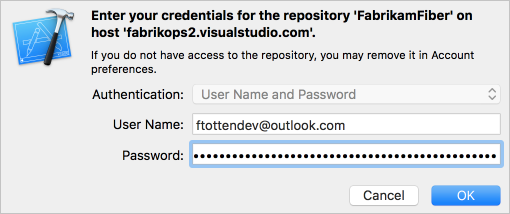
Dopo aver completato l'autenticazione, Xcode esegue il push del progetto in Azure Repos. Il codice è ora disponibile per consentire al team di collaborare.
Suggerimento
Dopo aver configurato l'autenticazione, i push futuri e i pull usano automaticamente le stesse credenziali.